こんにちは!
Thinkです(Xアカウント👉https://x.com/Think_blog_2019)
今回は、レノボ様からノートパソコン「IdeaPad Slim 560 Pro」のレビュー機をお借りすることができましたので、記事を書きました。
なお、記事は2022年4月時点での情報に基づいて作成しています。
今後カスタマイズ構成などが変わる可能性があります。
IdeaPad Slim 560 ProはIdeaPadシリーズの中で、ゲーミングやクリエイター向けの高性能なノートパソコンです。
ビジネス向けのブランドが「ThinkPad」なのに対して、一般向けのブランドが「IdeaPad」です。
一般向けということもあり、コストパフォーマンスが高く、普及価格帯で販売されていますので、購入しやすいのが特徴です。
そのため
✅出費を抑えて高性能なノートパソコンが欲しい方
✅テンキーを使った作業が多い方
✅大画面で軽量なノートパソコンが欲しい方
✅購入時に自分好みの構成を選びたい方
✅開くと自動で起動するノートパソコンが欲しい方(UEFIで変更可能)
はぜひご覧ください。
①レビュー機の仕様
今回お借りしたレビュー機の仕様は以下の通りとなります。
<CPU>
AMD Ryzen 7 5800H(8コア/16スレッド)
<GPU>
NVIDIA Geforce GTX 1650
<メモリ>
16GB
<記憶装置>
SSD512GB(m.2、NVME)
<ディスプレイ>
16インチ IPS液晶(2560×1600)
<インターフェース>
・マイクロフォン/ヘッドフォン・コンボジャック
・USB Type-C形状 USB 3.1 Gen1(DP出力、USB PD対応)×1
・USB Type-A形状 USB 3.0(Powered USB)×2
・SDカードリーダー
・HDMI出力×1
・無線LAN:WiFi6搭載/Bluetooth v5
・内蔵カメラ:HD 720p
<寸法>
アルミニウム素材:356mm(幅)×251mm(奥行き)×16.9mm(高さ、最薄部)
<重量>
約1.92kg
<バッテリー>
4セルリチウムイオンバッテリー
<バッテリー駆動時間>
最大11.0時間
本機種は購入時にカスタマイズすることはできませんが、様々な構成のモデルが販売されています。
異なる構成の項目は以下の通りです。
<CPU>
Ryzen 5 5600H
<GPU>
CPU内蔵(Radeonグラフィックス)
<メモリ>
8GB
CPUがワンランク下の物を選択できるのが良いですね。
ゲーム用途ではCPU性能よりもGPU性能のほうが重要な場合があります。
そのため、CPUがRyzen 5 5600Hで、GPUがGTX1650を搭載したものを選べば価格を抑えて購入することができます。
ただ動画編集に使う場合は、CPUが上位のものを選んだほうが良いです。
メモリについては、16GBを搭載していたほうがいいです。
メンテナンスマニュアルを見る限り、メモリは基盤に直付けのため交換や増設は不可能なようですので、購入時に容量が多いものを選択しましょう。
SSDは512GBしか選択することができませんが、こちらは自分で交換可能なようです。
②外観
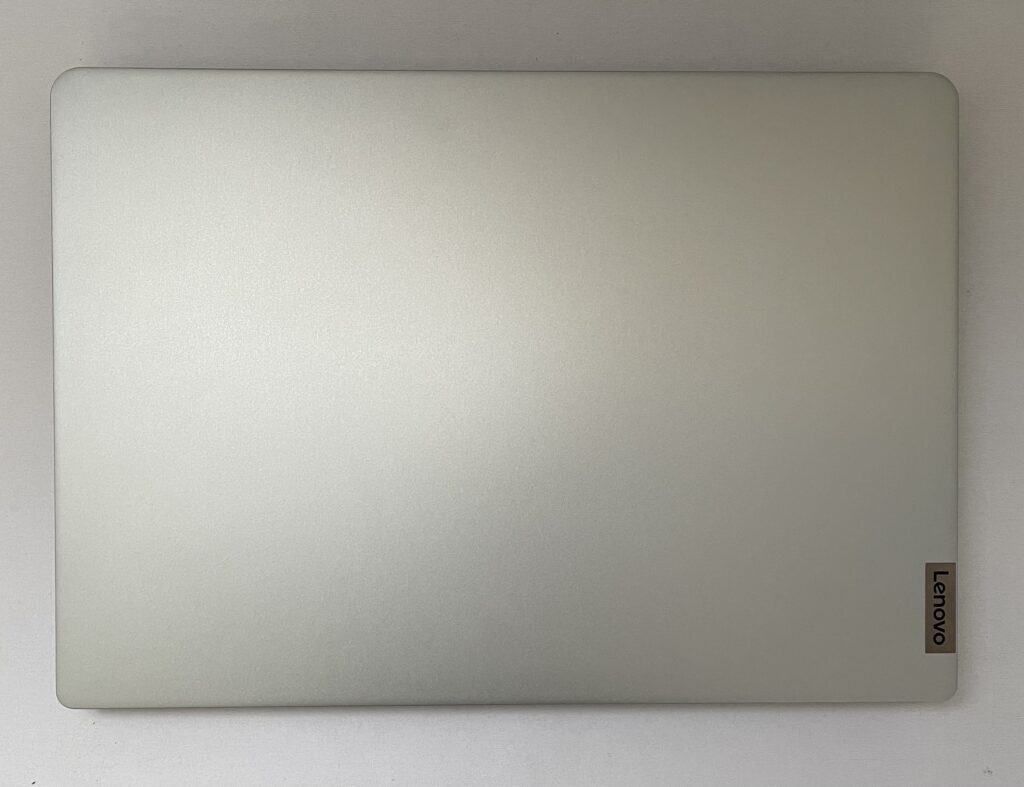
筐体はアルミニウム製で高級感がある
WEBカメラの部分が盛り上がっているので開けやすい
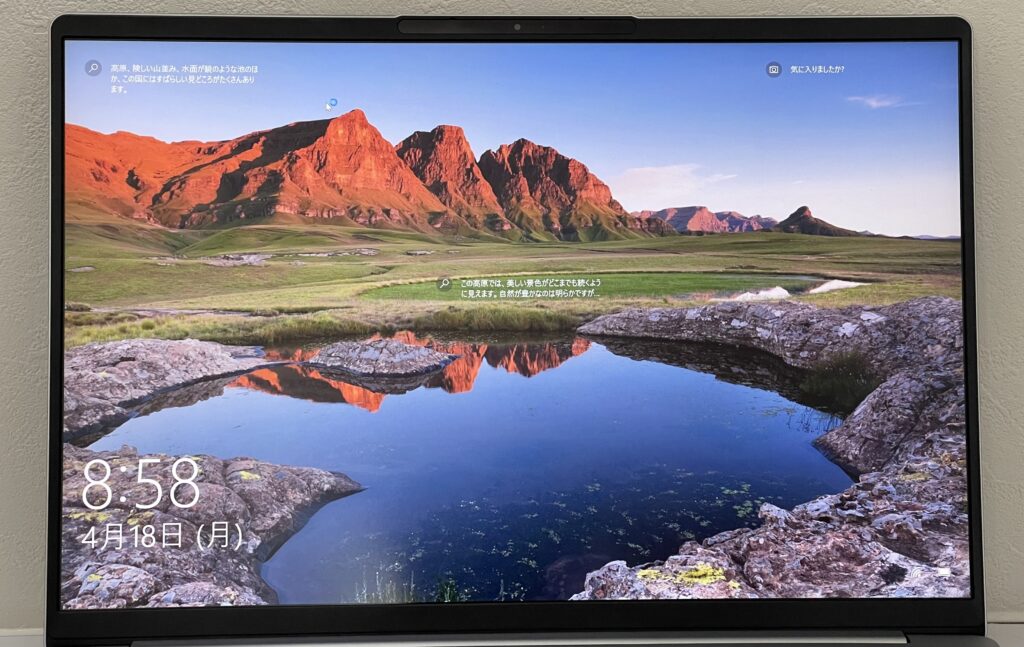
ディスプレイは縦横比が16:10タイプでWEBカメラの部分が盛り上がったデザイン

キーボードはテンキー付きで変則的な配列がある

左手側のポート類

右手側のポート類
筐体について
筐体はアルミニウム製で、とても高級感がありますし強く押してもたわまない強さがあります。
WEBカメラの部分が少し盛り上がったようなデザインになっていて、ディスプレイを開けるときに、この盛り上がった部分に指をひっかけることができるので開けやすいです。
しかも盛り上がっているといっても、筐体の枠からはみ出ているわけではないので、外観のデザインに大きな影響がないのも良いです。
また、ディスプレイは片手で開けることができますので、両手が使えないときでも問題なく開けることができます。
他のノートパソコンと大きな違いが、「ディスプレイを開けると電源が自動で起動する」という点です。
MacBookでは標準装備ですが、Windowsノートパソコンにはほとんど搭載されていない機能です。
パソコン起動時に電源ボタンを押す手間が省けますが、ディスプレイを開けるたびに起動するので、人によっては不快感を得るかもしれませんが、電源ボタンを押す手間は省けます。
この設定ですが、UEFIにて設定を変更できますので、不要な方は無効にしたほうが良いでしょう。
ディスプレイについて
ディスプレイは解像度が2560×1600のリフレッシュレートが60Hz駆動です。
16インチで縦横比が16:10のディスプレイなので、広い画面で快適に作業ができます。
ただ、リフレッシュレートが60Hzなので、FPSやアクションゲームのような動きが激しいゲームには向いていないでしょう。
シミュレーションゲームのような、リフレッシュレートが低いゲームでは問題なく利用できるでしょう。
キーボードについて
筐体サイズが大きくてキーボードを搭載する面積が広いため、テンキー付きのキーボードを搭載しています。
あくまでも個人的な感覚になりますが、テンキー付きのキーボードだとホームポジションが画面真正面からずれてしまうので、あまり好きではないです。
とはいえ、テンキーをよく使う作業を行う方の場合、外付けのテンキーを持ち運ぶ必要がないので本機種のほうがいいでしょう。
とても残念なのが、バックスペースキー、エンターキー、右シフトキー付近のキーがくっついていたり、小さかったりすることです。
おそらく英語配列キーボードに日本語ケーボードを無理やり押し込んだことが原因だと思いますが、価格を考えると仕方ないかなと思います。
キーボードの打ち心地は浅めですが適度な反発感があり、使いやすいです。
また、キー自体もぐらつきはないですし、キーボードを強く押してもたわむことはないので強くタイピングしても壊れにくいでしょう。
ポート類について
ポート類は最近ノートパソコンにしては種類が多いほうです。
左手側に電源ポート、HDMI出力、USB Type-C USB3.1 Gen1、イヤホンジャックがあります。
右手側にUSB Type-A USB 3.0 ×2、SDカードスロットがあります。
特にUSB Type-Aポートが2つ搭載されているのがとても良いです。
マウスの無線レシーバーをつなげた状態でも、USBフラッシュメモリーのような記録媒体をつなげることができるからです。
USB Type-C端子が1つしか搭載されていないため、いつもなら「左右に欲しいな」と書くところですが、このパソコンについては片方だけでいいでしょう。
というのも、このノートパソコンは消費電力が大きいため、専用のACアダプターで充電する必要があるからです。
充電器について
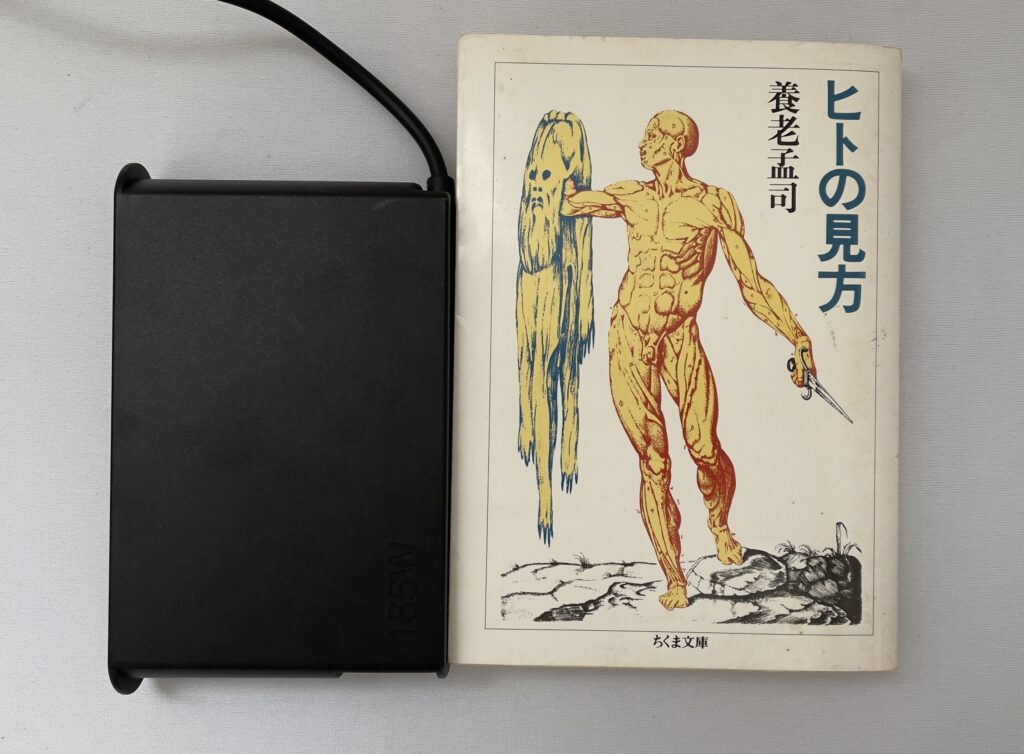
充電器は文庫本より小さい

約500g
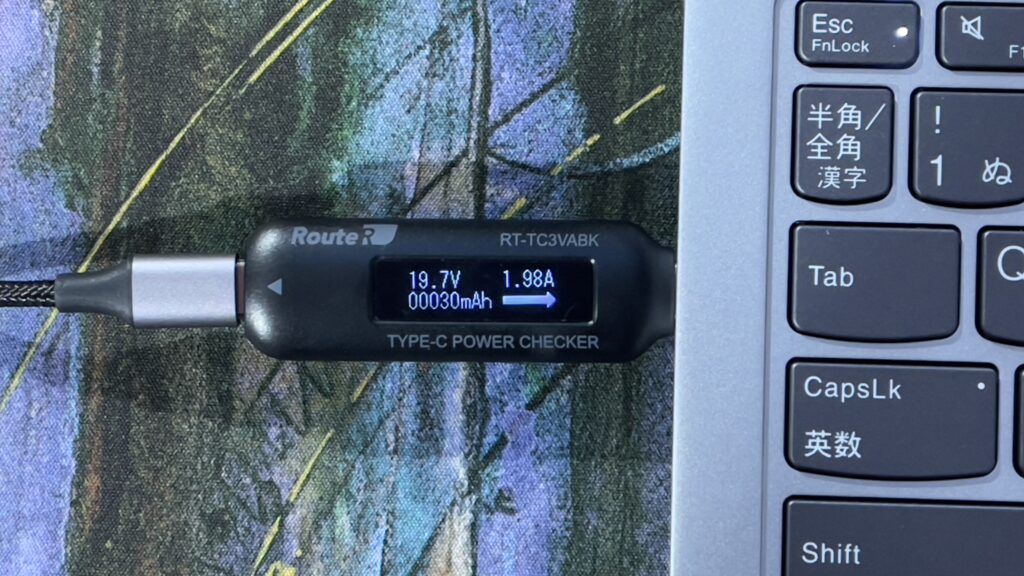
市販のUSB PD充電器でも充電できる
ACアダプターの出力は135Wで、大きさは文庫本よりも少し小さいですが、重量が約500gありますので、毎日持ち運ぶと負担になりそうです。
市販のUSB PD充電器でも充電ができますが、USB PDではこの記事を書いている時点で最大100Wまでしか充電できず、このノートパソコンの消費電力を賄うことはできないです。
USB PD充電器で充電する場合はシャットダウンした状態で行い、あくまでもバッテリー充電としてのみ使用したほうがよさそうです。
③SSDやメモリの交換について
残念ながら、今回は許可が得られず、貸出機の裏蓋を開けてメモリやSSDのアクセス性が確認できませんでした。
しかし、レノボでは保守マニュアルを公開していて、パーツの交換方法が書いてあります。
それを見ると、あくまでも自己責任にはなりますが、SSDが交換出来そうです。
マニュアルのリンクを掲載しますので、もし交換を検討している方はこちらをご覧ください。
SSDについては、m.2の2280タイプのものが搭載されているようです。
また、薄型ノートパソコンですので搭載可能なSSDが片面実装タイプのSSDの可能性が高いです。
そのため、一旦裏蓋を開けて確認してからパーツを購入したほうがよさそうです。
片面実装タイプのSSDについてこちらの記事にまとめてありますのでぜひご覧ください。
④ベンチマーク
CINEBENCH 結果
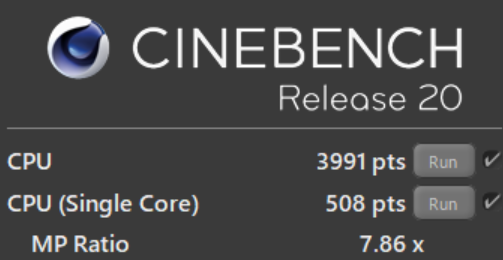
CINEBENCH R20 測定結果(低パフォーマンス)
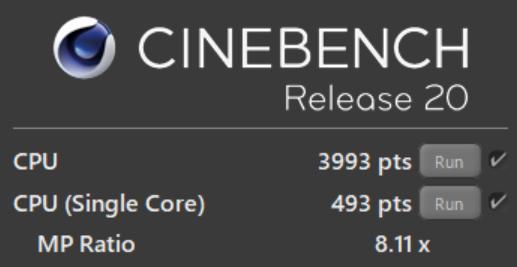
CINEBENCH R20 測定結果(高パフォーマンス)
CINEBENCH R20のベンチマークは高パフォーマンスで
マルチコアが3993
シングルコアが493
となりました。
低パフォーマンスと、高パフォーマンスで違いがありませんでした。
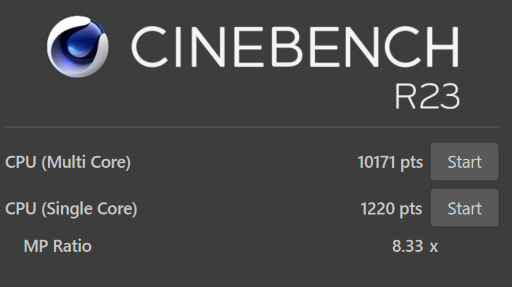
CINEBENCH R23 測定結果(低パフォーマンス)
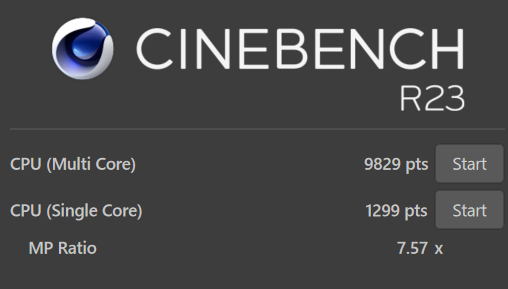
CINEBENCH R23 測定結果(高パフォーマンス)
CINEBENCH R23のベンチマークは高パフォーマンスで
マルチコアが9829
シングルコアが1299
となりました。
低パフォーマンスよりも、高パフォーマンスのほうが低いスコアになりました。
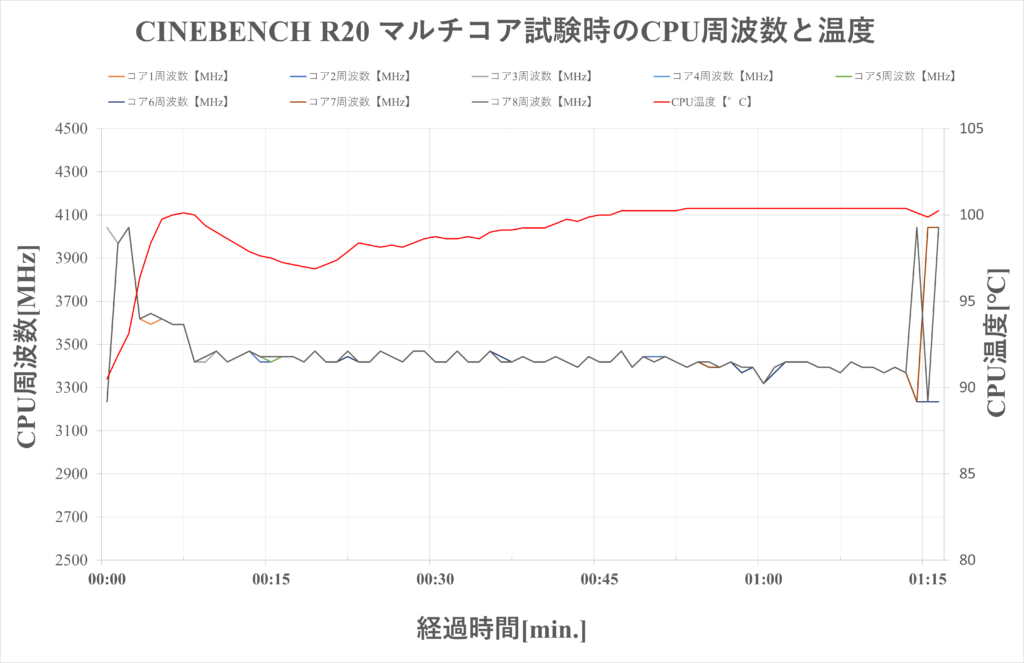
CINEBENCH R20 測定時の温度変化(低パフォーマンス)
-1024x663.png)
CINEBENCH R20 測定時の温度変化(高パフォーマンス)
低パフォーマンス、低パフォーマンスのどちらでも、CPU温度が100℃付近に到達していました。
CPU周波数は大きく低下せずに推移しているので、高負荷をかけても性能が落ちにくいです。
ただ、ここまで高温になると使用時に不快に感じますし、何よりも他の部品が劣化しやすくなります。
高負荷な作業を長時間行う際は、部屋の温度を下げるかノートパソコンクーラーのような冷却装置を使うか、UEFI設定で消費電力を抑えたほうがよさそうです。
動画変換スピード
動画編集ソフトDavinch Resolve 17を使用して4K30fpsの動画をYoutubeのプリセットを使用して、フルHDの動画に変更するスピードを測定しました。
その結果、2分19秒ほどかかりました。
CPUとGPUが高性能ですが、メモリが16GBまでしか搭載できないため、複数の4K動画を重ねたり高負荷なエフェクトをかけたりすると動画編集ソフトがもたつくかもしれません。
3Dマーク結果
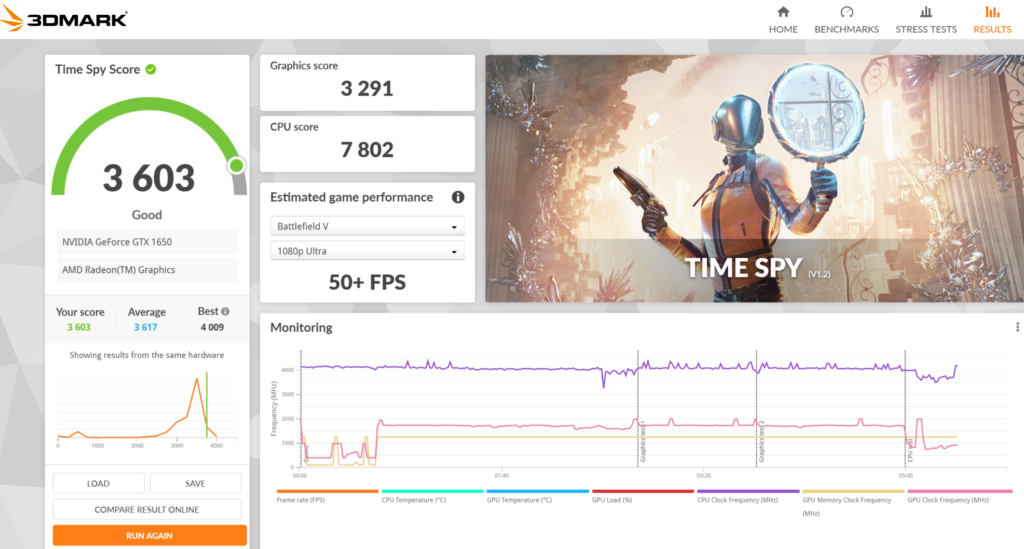
3Dマーク結果
フルHD解像度であれば高画質でプレイできそうです。
画質設定と解像度を下げれば快適にゲームができますが、高性能なGPUを搭載しているわけではないので、動きの速いゲームを高画質で快適にゲームをしたい場合は、他のパソコンを選んだほうがよさそうです。
⑤バッテリー駆動時間
バッテリー駆動時間はBBenchを使用して、フルHD60fpsの動画を再生し続ける方法で測定しました。
測定条件は機内モードで通信を遮断し、画面は最低輝度で計測しました。
その結果
3時間37分
となりました。
新品ではなく、レビュー機なのでバッテリーが消耗している可能性もありますが、高性能なノートパソコンにしては長めだと思います。
ただ、今回は動画再生で測定しましたが、文書作成やネットサーフィンのような軽い負荷の作業だともっと駆動時間が長いでしょう。
⑥まとめ
良い点
✅性能に対して価格が安い
✅ゲームやクリエイター向けの用途に使えるくらい高性能
✅テンキー搭載で数字の入力がしやすい
✅アルミニウム筐体で高級感がある
✅性能のわりに薄型で軽量
✅パソコンを開くと自動で起動する(UEFIで変更可能)
悪い点・今後期待すること
✅排熱性と発熱のバランスが悪くCPU温度が高い
✅キーの大きさが変則的
コストパフォーマンスがとても高く、価格に対して性能がとても高いですが、初期設定のままだと使いにくい可能性があるので注意が必要です。
特にパソコンを開くと自動で起動する設定ですが、電源ボタンを押す手間がなくなるものの、ディスプレイやキーボードの清掃を行うときに一旦起動してからシャットダウンする必要があるので、逆に手間が増える面もあります。
なので、用途に応じてUEFI画面で変更したほうが良いです。
また、テンキーを搭載していますが、前述のとおりホームポジションが画面の真正面からずれてしまいますので、違和感を感じることがあるかと思います。
以下の方にオススメします
✅出費を抑えて高性能なノートパソコンが欲しい方
✅テンキーを使った作業が多い方
✅大画面で軽量なノートパソコンが欲しい方
✅購入時に自分好みの構成を選びたい方
✅開くと自動で起動するノートパソコンが欲しい方
👇IdeaPad Slim 560 Proの商品リンク(公式サイトだと割引クーポンがあるのでオススメです)





